Cómo publicar fotos de 360 grados en Facebook

Si alguna vez se desplazó por su fuente de Facebook y notó que alguien publicó una foto de 360 grados, probablemente no usaron un 360 especial cámara, sino solo su teléfono. Así es cómo puede tomar sus propias fotos de 360º con su teléfono inteligente y publicarlas en Facebook para que todos las disfruten.
Hay varias maneras diferentes de tomar fotos de 360 grados. Puede usar una cámara 360 especializada que tomará una sola fotografía usando una variedad de cámaras múltiples (como Samsung Gear 360), o simplemente puede usar su teléfono inteligente y tomar varias fotos diferentes que se unen para crear una imagen de 360º . Si está usando su teléfono inteligente, hay un puñado de aplicaciones que le permiten hacer esto. Google Street View es uno de los más populares y está disponible para dispositivos iOS y Android.
Veamos cómo tomar una foto de 360º con Street View y publicarla en Facebook.
Capturar una foto de 360º
Una vez que haya descargado la aplicación Google Street View en su teléfono, ábrala y toque el botón de la cámara en la esquina inferior derecha de la pantalla.
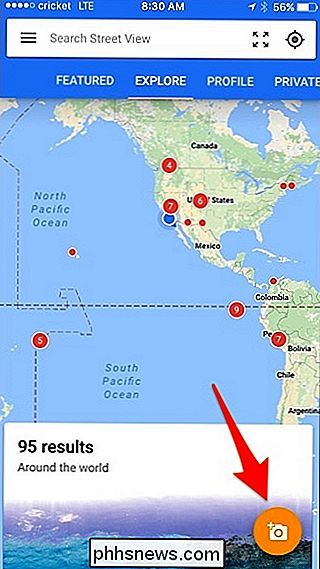
Aparecerán más opciones. Seleccione "Cámara".
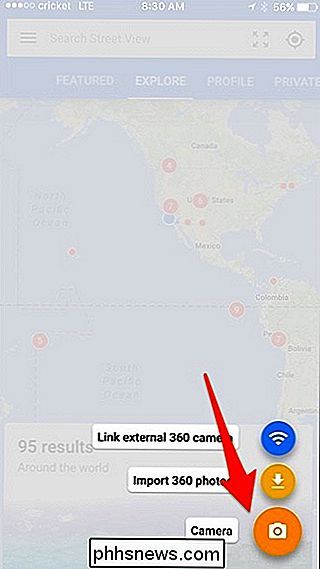
Ahora comenzará a crear su foto de 360 grados. Comience alineando el círculo blanco con el círculo naranja. Cuando hagas esto, tomará automáticamente una foto. A partir de ahí, mueva el teléfono para tomar más fotos, alineándose con los círculos anaranjados sobre la marcha.
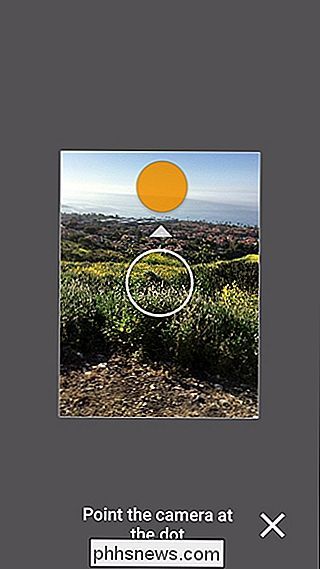
Cuando haya terminado de capturar la escena, presione el botón de la marca de verificación en la parte inferior. Tenga en cuenta que no tiene que crear una foto completa de 360 grados; puede ser un panorama simple si lo desea.

Su foto tardará un tiempo en procesarse y sumarse. Cuando termine, verá un mensaje que dice: "1 listo para publicar". Puede tocar, mantener presionado y deslizar hacia arriba ese mensaje para abrir la foto.
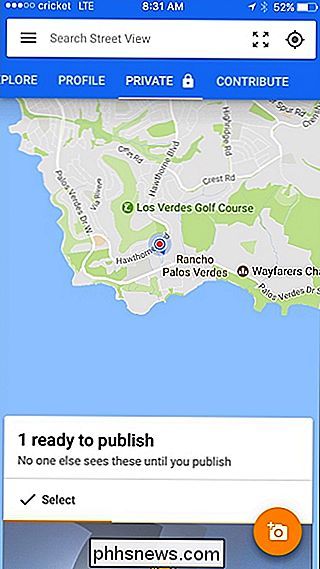
Cuando su foto está abierta, deslice hacia arriba desde la parte inferior. de la pantalla, y luego toque el botón Compartir.
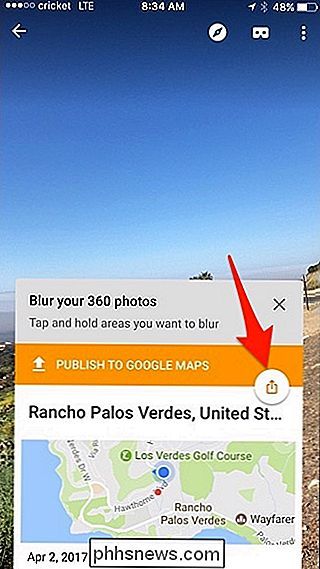
Puede recibir un mensaje emergente que le advierte sobre la planicidad en las fotos compartidas de forma privada. No publicaremos la foto en Street View de todos modos, así que no estamos preocupados por eso. Simplemente toque "Compartir en privado".
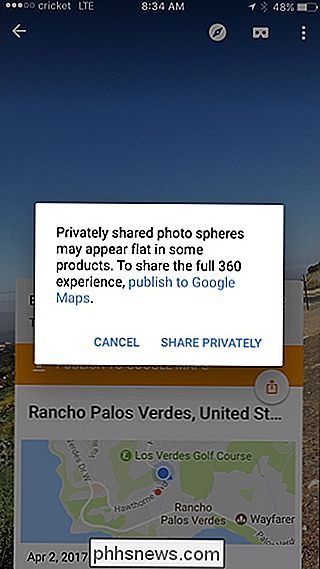
Elija cómo desea compartir la foto. Puede compartir directamente en Facebook u otros servicios que admitan fotos de 360º o guardar la imagen en el carrete de la cámara de su teléfono para compartirla posteriormente. En este ejemplo, haremos lo último guardando primero la foto.
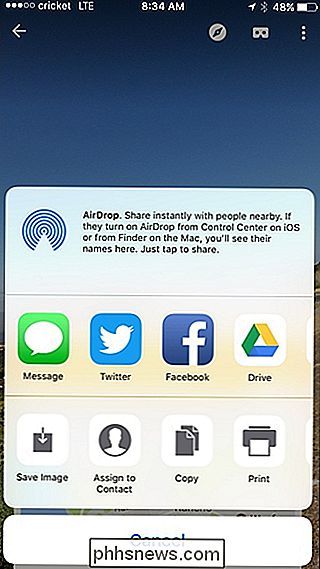
Comparta su foto 360 en Facebook
Cuando esté listo para compartir su foto en Facebook, abra la aplicación Facebook y toque "Foto . "
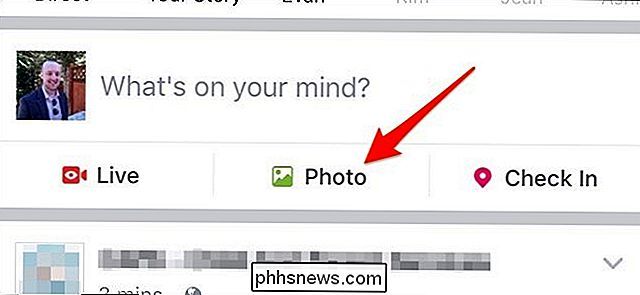
Seleccione la foto de 360 que tomó. Las fotos de 360º tienen un icono de globo pequeño para ayudar a recordarle qué tipo de fotos son. Una vez que haya seleccionado la foto que desea, toque "Listo" en la esquina superior derecha.
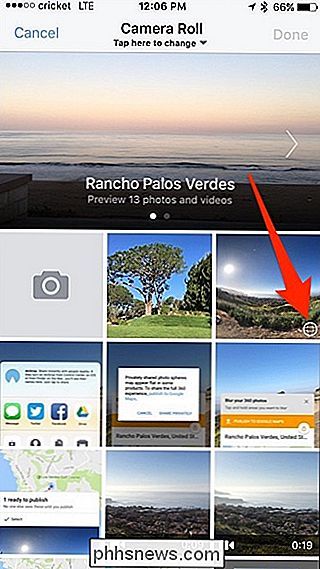
Luego, arrastre la foto para seleccionar el punto de inicio.
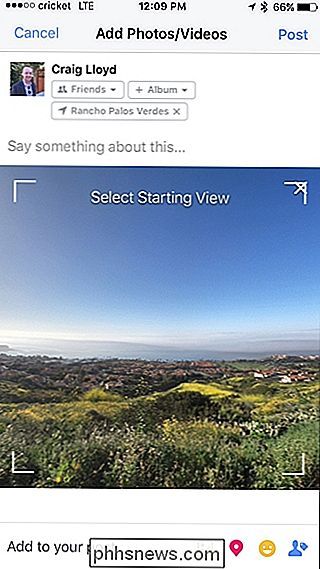
Después de eso, ingrese un estado y otros detalles si le gustaría y luego toque "Publicar" en la esquina superior derecha.
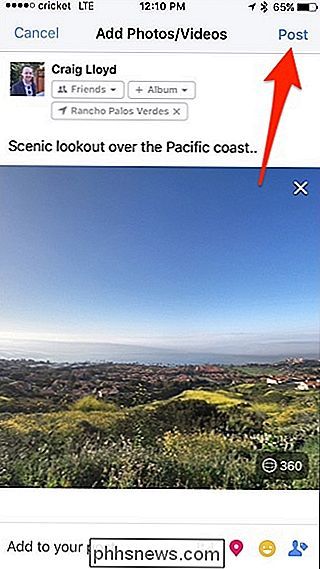
Una vez que se publique la foto de 360, sus amigos de Facebook podrán inclinar y mover su teléfono para verla. Si están en una computadora, en su lugar podrán hacer clic y arrastrar el mouse.
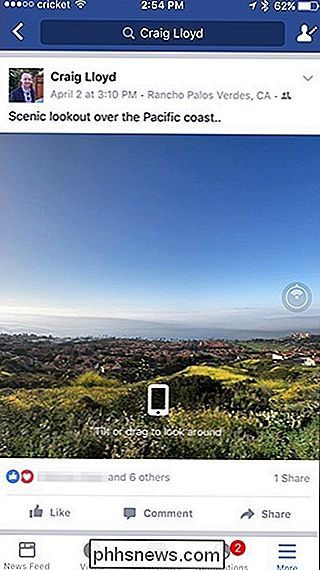

Cómo habilitar una red de invitado en el sistema de WiFi de Google
Cuando tienes invitados que quieren usar tu wifi, quieres dártela ... pero es posible que no quieras ellos accediendo a los otros dispositivos en su red. Google WiFi simplifica la creación de una "red de invitados" que les da acceso a Internet, pero les impide acceder a los archivos de red locales u otros dispositivos en red.

Nunca compre cables HDMI de $ 40: no son mejores que los más baratos
Cuando se trata de configurar su centro multimedia, sea un televisor modesto con una barra de sonido o un monitor de 60 " Monstruo 4K HDTV con sonido envolvente de alta calidad, salpique todo el efectivo que desee en el televisor y altavoces, pero no gaste un dólar más de lo necesario en cables HDMI.



